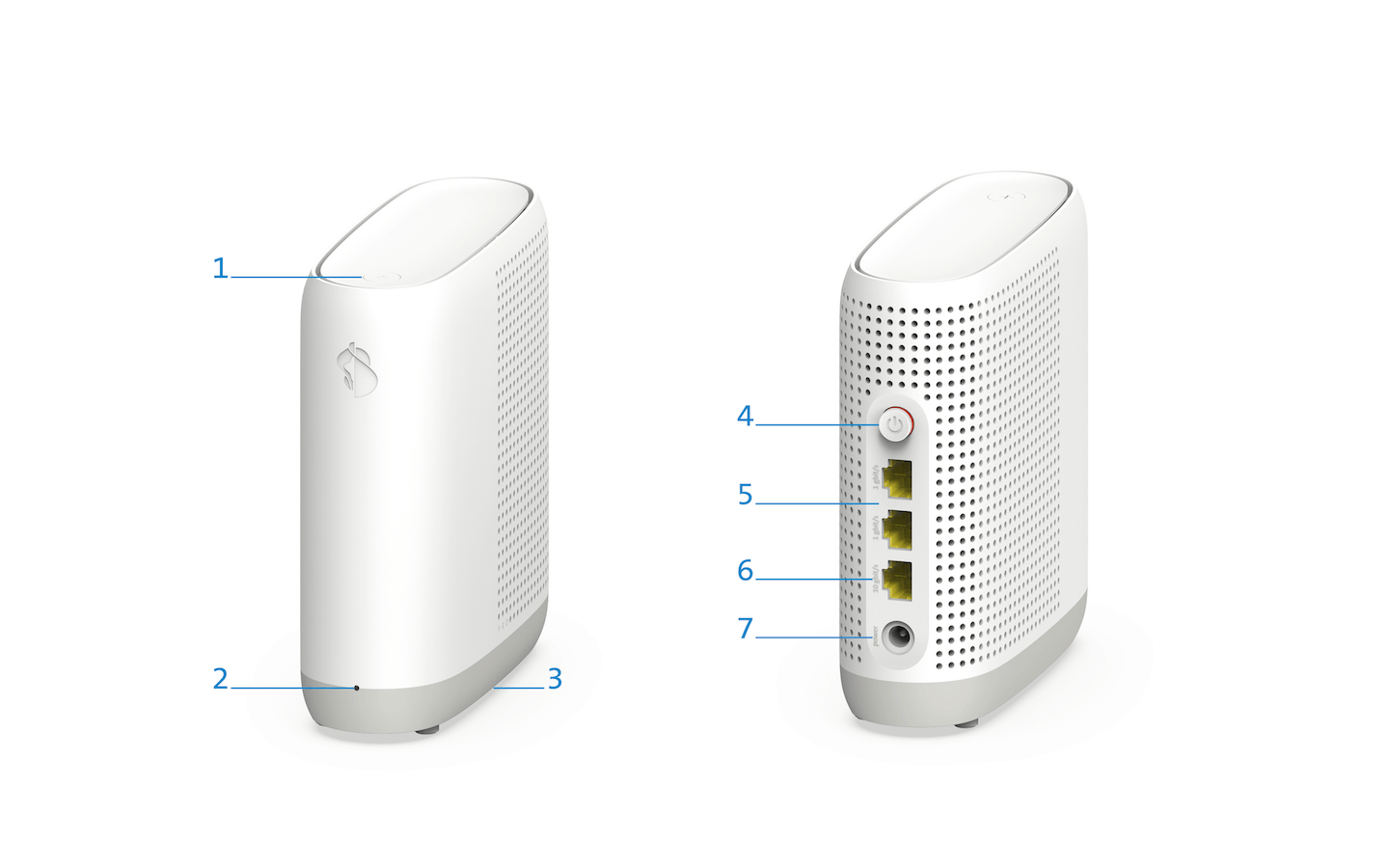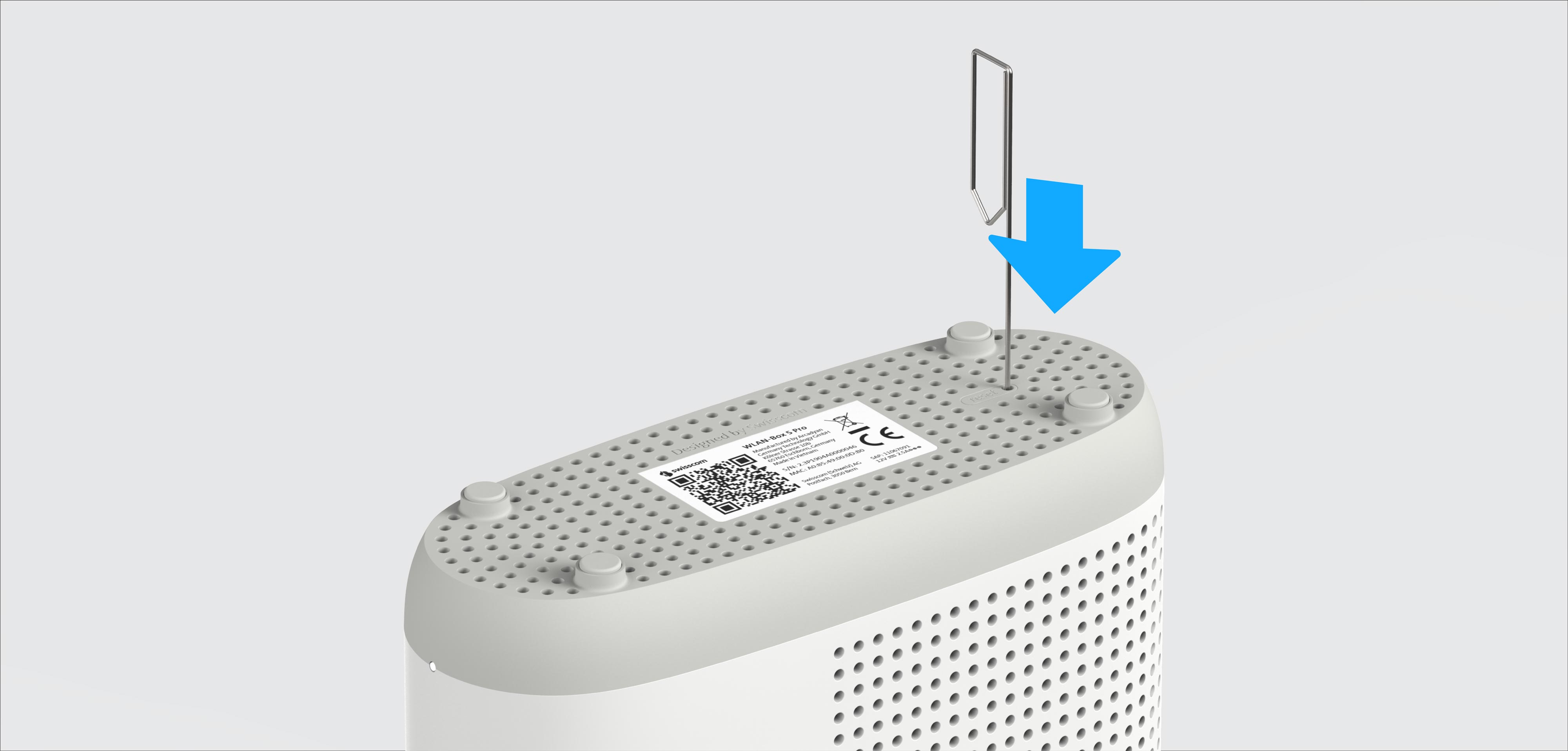Einrichten und nutzen

Anleitung in der App
Die My Swisscom App hilft Ihnen Schritt für Schritt, Ihr Gerät einzurichten.
QR-Code scannen und los geht’s.

Anleitung in der App
Die My Swisscom App hilft Ihnen Schritt für Schritt, Ihr Gerät einzurichten.
Video-Anleitung
Das Video zeigt Ihnen den Lieferumfang der WLAN-Box 5 Pro und die Installationsanleitung.
PDF-Anleitungen
Gerät kennenlernen
Tasten und Anschlüsse
Status-LED
| LED leuchtet weiss: | Alles in Ordnung |
| LED blinkt weiss: |
|
| LED pulsiert weiss: | WLAN-Ruhezeiten sind auf der Internet-Box aktiv, die WLAN-Box 5 Pro sendet derzeit kein WLAN Signal |
| LED blinkt rot: | Keine Verbindung zur Internet-Box. Entweder wurde die WLAN-Box 5 Pro nicht gepairt oder sie ist zu weit von der Internet-Box entfernt. |
| LED pulsiert rot: | Schwache Verbindung zur Internet-Box. Platzieren Sie die WLAN-Box 5 näher an der Internet-Box und möglichst freistehend. |
| LED leuchtet rot: | WLAN-Box nicht bereit oder Konfigurationsfehler.
|
| LED leuchtet blau: | Defekte WLAN-Box 5 Pro. Bitte kontaktieren Sie Swisscom für einen Austausch. Hinweis: Beim Startvorgang leuchtet die LED vorübergehend blau. Warten Sie 5 Minuten, bis der Start abgeschlossen ist. |
Häufig gestellte Fragen
Was ist Triband Wi-Fi 7?
Wi-Fi 7 ist der neueste WiFi-Standard, mit dem Sie sich die Technologie der Zukunft sichern. Triband WLAN verfügt neben dem seit Jahren vorhandenen 2.4 und 5 GHz-Band über ein zusätzliches 6 GHz-Band. Dieses ist störungsarm, weil es noch nicht so viele Geräte in diesem Bereich gibt.
Die WLAN-Box 5 Pro ist mit allen WLAN-Geräten kompatibel, unabhängig von ihrem WLAN-Standard.
Wie installiere ich die WLAN-Box 5 Pro ohne Smartphone über WLAN?
So installieren Sie die WLAN-Box 5 Pro ohne die My Swisscom App
- Wählen Sie den idealen Standort für Ihre WLAN-Box – möglichst mittig zwischen der Internet-Box und dem Raum, in dem Sie das WLAN verbessern möchten.
- Schliessen Sie die WLAN-Box ans Stromnetz an und schalten Sie sie ein.
- Sobald die LED der WLAN-Box rot blinkt, drücken Sie innerhalb von 2 Minuten die Plus-Taste (+) auf der WLAN-Box und danach die Plus-Taste (+) auf der Internet-Box.
- Leuchtet die LED der WLAN-Box 5 Pro dauerhaft weiss, ist die Verbindung erfolgreich hergestellt.
Wie installiere ich die WLAN-Box 5 Pro ohne Smartphone über Kabel?
So installieren Sie die WLAN-Box 5 Pro ohne die My Swisscom App
- Platzieren Sie die WLAN-Box im Raum, in dem Sie das WLAN verbessern möchten.
- Verbinden Sie die WLAN-Box mit dem mitgelieferten Ethernet-Kabel direkt mit der Internet-Box.
- Schliessen Sie die WLAN-Box ans Stromnetz an und schalten Sie sie ein.
- Leuchtet die LED der WLAN-Box 5 Pro dauerhaft weiss, ist die Verbindung erfolgreich hergestellt.
Wie kann ich die Einstellungen meiner WLAN-Box 5 Pro ändern?
Die Einstellungen der WLAN-Box 5 Pro nehmen Sie über das Web-Portal der Internet-Box vor.
Dort können Sie Ihre WLAN-Zugangsdaten ändern, die Kinderschutzfunktion einrichten (Surfzeiten und Zeitlimiten festlegen) oder alle verbundenen Geräte anzeigen lassen.
Am Computer
Geben Sie in Ihrem Internet-Browser http://internetbox.swisscom.ch(öffnet ein neues Fenster) oder 192.168.1.1(öffnet ein neues Fenster) ein. Beachten Sie, dass Sie nur zugreifen können, wenn Sie innerhalb des Netzwerks mit Ihrer Internet-Box verbunden sind. Melden Sie sich mit Ihrem bestehenden Admin-Passwort für Ihre Internet-Box an. Falls Sie das Passwort nicht kennen, klicken Sie auf „Neues Passwort festlegen".
Am Smartphone
Mit der kostenlosen My Swisscom App können Sie zu Hause von Ihrem Handy aus auf Ihre Einstellungen zugreifen.
Mit welchen Routern kann ich die WLAN-Box 5 Pro verbinden?
Die WLAN-Box 5 Pro ist mit der Internet-Box 2 und allen neueren Modellen kompatibel. Die Internet-Box plus und Internet-Box standard arbeiten mit einem älteren WLAN-Standard (Wi-Fi 5), wodurch die maximale WLAN-Geschwindigkeit der WLAN-Box 5 Pro nicht erreicht werden kann. Zudem unterstützen diese Router nicht die neusten Verschlüsselungsstandards, was zu Inkompatibilitäten mit der WLAN-Box 5 Pro beim automatischen Verbinden mit dem besten WLAN führen kann. Aus diesen Gründen sind die Internet-Box plus und Internet-Box standard nicht mit der WLAN-Box 5 Pro kompatibel.
Warum funktioniert mein WLAN-Drucker nach der Installation der WLAN-Box 5 Pro nicht mehr?
Für die Nutzung von Wi-Fi 7 mit der WLAN-Box 5 Pro ist die Verschlüsselung WPA3 erforderlich.
Damit die WLAN-Box 5 Pro optimal funktioniert, wird WPA3 bei der Installation automatisch auch auf dem Router aktiviert. Einige ältere Geräte – zum Beispiel WLAN-Drucker – unterstützen diesen neuen Standard jedoch nicht und können sich deshalb nicht mehr mit dem WLAN verbinden.
Um Ihr Gerät (z. B. einen Drucker) mit der WLAN-Box 5 Pro zu verbinden, stellen Sie die WLAN-Verschlüsselung manuell auf WPA2 zurück.
Warum ist die WLAN-Box 5 Pro grösser als die WLAN-Box 5?
Für das störungsfreie 6 GHz-WLAN-Band verfügt die WLAN-Box 5 Pro über vier zusätzliche Antennen im Vergleich zur WLAN-Box 5.
Diese benötigen mehr Platz im Gehäuse.
Die grössere Bauform wirkt sich zudem positiv auf die Wärmeentwicklung im Gerät aus.
Wie kann ich das 6-GHz-WLAN-Band der WLAN-Box 5 Pro nutzen?
Um das 6 GHz-Band nutzen zu können, muss das Gerät, mit dem die WLAN-Box 5 Pro verbunden ist, das 6 GHz-Band und den WLAN-Standard Wi-Fi 7 oder Wi-Fi 6E unterstützen. Zudem profitierst du auch, wenn du in deinem Heimnetzwerk eine Internet-Box 5 Pro oder eine WLAN-Box 3 nutzt, da sich diese Geräte ebenfalls über das 6 GHz-Band untereinander verbinden können.
Wie stark strahlt die WLAN-Box 5 Pro?
Die maximale WLAN-Sendeleistung der WLAN-Box 5 Pro ist auf 1 Watt pro Band begrenzt und das Gerät hält alle relevanten gesetzlichen Grenzwerte und Richtlinien ein. Für weniger Strahlung kann die WLAN-Box 5 Pro manuell ausgeschaltet werden. Zusätzlich werden die Einstellungen der WLAN-Betriebszeit an der Internet-Box automatisch auf die angeschlossenen WLAN-Boxen übernommen.
Wie kann ich bei der WLAN-Box 5 Pro verhindern, dass ein Wi-Fi 7 Gerät auf Wi-Fi 5 oder Wi-Fi 6 wechselt?
Damit dein Gerät für die Verbindung zur WLAN-Box 5 Pro Wi-Fi 7 nutzt – und nicht Wi-Fi 5 oder 6 der Internet-Box 2, 3 oder 4 –, gehe wie folgt vor:
- Verbinden Sie die WLAN-Box 5 Pro per Ethernet-Kabel (WLAN Access Point) mit der Internet-Box.
- Deaktivieren Sie im Web-Portal die Option «WLAN-Status zwischen Internet-Box und WLAN-Box synchronisieren».
- Schalten Sie das WLAN auf der Internet-Box aus.
Wird mit der WLAN-Box 5 Pro auch das Gast-WLAN erweitert?
Ja, das Gast-WLAN funktioniert im WLAN-Empfangsbereich der Internet-Box und der WLAN-Box 5 Pro.
Wie viel Energie verbraucht die WLAN-Box 5 Pro? Wie spare ich Strom?
Hier finden Sie die Angaben zum Stromverbrauch Ihrer WLAN-Box 5 Pro:
Mit diesen Tipps erfahren Sie, wie Sie Strom sparen können:
Wie aktualisiere ich die Firmware meiner WLAN-Box 5 Pro?
Die Firmware Ihrer WLAN-Box wird automatisch aktualisiert, sobald eine neue Version verfügbar ist.
Wie setze ich meine WLAN-Box5 Pro auf Werkeinstellungen zurück?
Wenn Ihre WLAN-Box Probleme bereitet und ein Neustart keine Abhilfe schafft, kann das Gerät auf Werkeinstellungen zurückgesetzt werden. So führen Sie einen Reset der WLAN-Box durch:
- Schliessen Sie die WLAN-Box ans Stromnetz an und schalten Sie sie ein. Warten Sie anschliessend 2 Minuten, bis die WLAN-Box aufgestartet ist.
- Führen Sie den Reset wie auf dem unten aufgeführten Bild durch, indem Sie die Reset-Taste mit einem spitzen Gegenstand auf der Unterseite des Geräts für 1 Sekunde drücken.
- Nach erfolgreichem Reset beginnt die Status-LED weiss zu blinken und die WLAN-Box startet neu.
Nach dem Reset kann das Gerät erneut mit Hilfe der My Swisscom App installiert werden.
Support erhalten
Möchten Sie etwas bestellen? Wir beraten Sie

Verwalten Sie Ihre Swisscom Produkte und Dienste in Ihrem persönlichen Konto.
My Swisscom öffnen(öffnet ein neues Fenster)
Chatbot Sam hilft Ihnen sofort und jederzeit. Weiss Sam nicht weiter, übernehmen Swisscom Mitarbeitende.
Chat startenNicht gefunden, was Sie suchen?
Erhalten Sie persönliche Hilfe von erfahrenen Swisscom Kunden.
Direkt zur Hilfe